CIVILPOINT comando
Crea puntos de Civil.

Ícono: 
Descripción
Los puntos de Civil se definen como BricsCAD® entidades civiles, que se representan mediante símbolos y etiquetas. La representación gráfica de los puntos civiles se puede definir mediante el estilo de símbolo y el estilo de etiqueta. Además de las coordenadas XYZ, los puntos de Civil puede tener una variedad de atributos asignados, incluido el número de punto, el número de punto siguiente, la elevación del punto, el nombre del punto, la descripción sin procesar (campo) y la descripción completa (expandida). También puede añadir cualquier otro atributo a los puntos de Civil y mostrarlos en el estilo de etiqueta de punto.
Utilice el panel Propiedades para editar los atributos de un punto individual o de un grupo de puntos seleccionados.
Para una mejor organización, los Puntos Civiles pueden ser recogidos en grupos de puntos basados en ciertos criterios determinados por filtros.
Puede utilizar los comandos básicos BricsCAD® para editar puntos de Civil en un dibujo. Por ejemplo, COPIA, COPIAPP, PEGAR, PEGAPP, DESPLAZA, GIRA.
Puede utilizar los Puntos Civiles como objetos de entrada para crear una Superficie TIN, que se actualiza automáticamente al editar los puntos.
Abre el cuadro de diálogo Crear puntos civiles .
El cuadro de diálogo Crear puntos civiles le permite crear puntos civiles especificando su posición en el dibujo, convirtiendo puntos CAD o bloques en puntos civiles, o generando puntos civiles en objetos seleccionados.
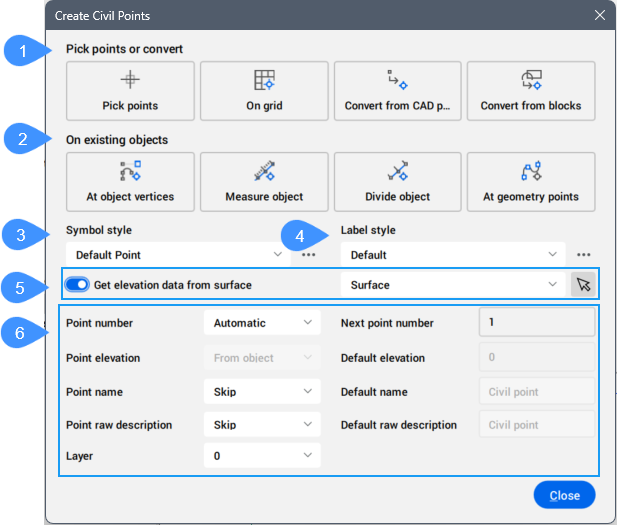
- Seleccionar puntos o convertir
- En objetos existentes
- Estilo del símbolo
- Estilo de etiqueta
- Obtener datos de elevación desde la superficie
- Configuración de puntos
Seleccionar puntos o convertir
Crea puntos civiles especificando la ubicación del punto o convirtiendo entidades en un dibujo.
- Puntos de selección
- Le permite crear puntos civiles individuales en un dibujo especificando su ubicación.
- En la cuadricula
- Le permite crear automáticamente puntos civiles en una cuadrícula. Las características de la cuadrícula (origen, espacio tanto en x como en y, rotación de la cuadrícula y extensión) se solicitan en la Línea de comandos.
- Convertir a partir de puntos CAD
- Le permite crear puntos civiles a partir de puntos CAD seleccionados.
- Convertir a partir de bloques
- Le permite crear puntos civiles a partir de bloques seleccionados.
Se abre el cuadro de diálogo Atributos del mapa para bloques con atributos y permite asignar atributos del bloque a atributos del punto civil, como Nombre, Descripción sin procesar, Elevación o Ninguno.

En objetos existentes
Crea puntos civiles en objetos existentes.
- En los vértices del objeto
- Le permite crear puntos civiles en los vértices de los objetos.
- Medir un objeto
-
Crea puntos civiles a lo largo de un objeto seleccionado definiendo el punto inicial y el final, la distancia de desplazamiento y la longitud del segmento. Los puntos se pueden definir de forma interactiva seleccionando una posición en el objeto o introduciendo valores en la línea de comandos.
- Empezar en la estación
- Especifica el punto de estación inicial. El valor predeterminado es 0.
- Fin en la estación
- Especifica el punto de estación final. El valor predeterminado es la longitud total del objeto.
- Especifique desfase
- Especifica el desplazamiento de los puntos civiles con respecto al objeto seleccionado. Los valores negativos colocan los puntos civiles al otro lado del objeto.
- Especificar la longitud del segmento.
- Especifica el espaciado (longitud del segmento) entre los puntos civiles creados en el objeto seleccionado.
- Dividir objeto
-
Crea puntos civiles en un objeto seleccionado especificando el número de segmentos y el desplazamiento con respecto al objeto. Los puntos se colocan a intervalos iguales a lo largo del objeto, basándose en el número definido de segmentos.
- Introduzca el número de segmentos
- Establece el número de segmentos.
- En los puntos de geometría
- Crea puntos civiles a lo largo de una alineación. Cuando la alineación horizontal incluye una alineación vertical y el atributo Elevación del punto está establecido en A partir de un objeto, se abre el cuadro de diálogo Seleccionar Alineación Vertical. Esto le permite establecer las elevaciones de los puntos civiles en la alineación vertical seleccionada.
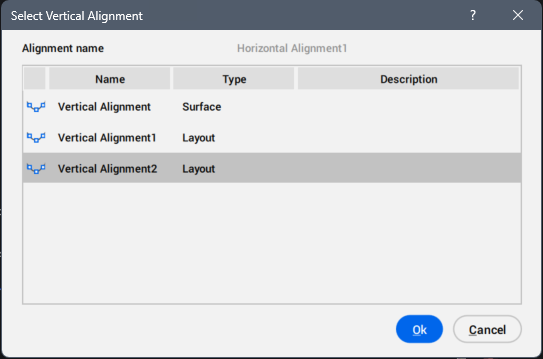
Estilo del símbolo
Le permite seleccionar el estilo del símbolo de la lista desplegable de estilos definidos.
Haga clic en el botón Examinar ( ) para abrir el cuadro de diálogo Seleccionar Estilo, donde puede editar el estilo actual o crear uno nuevo copiando un estilo existente.
) para abrir el cuadro de diálogo Seleccionar Estilo, donde puede editar el estilo actual o crear uno nuevo copiando un estilo existente.
Estilo de etiqueta
Le permite seleccionar el estilo de etiqueta de la lista desplegable de estilos definidos.
Haga clic en el botón Examinar ( ) para abrir el cuadro de diálogo Seleccionar Estilo, donde puede editar el estilo actual o crear uno nuevo copiando un estilo existente.
) para abrir el cuadro de diálogo Seleccionar Estilo, donde puede editar el estilo actual o crear uno nuevo copiando un estilo existente.
Obtener datos de elevación desde la superficie
Cuando se activa, la elevación de los puntos civiles se toma de la superficie seleccionada. Puede elegir una superficie disponible en la lista desplegable o hacer clic en el botón ( ) para seleccionarla desde el área de dibujo.
) para seleccionarla desde el área de dibujo.
Configuración de puntos
Le permite especificar la configuración de los puntos civiles.
- Número de puntos
- Le permite especificar un número para el punto civil.
- Automático
- Asigna automáticamente un número de punto civil en función del valor del Siguiente número de punto y de los números ya asignados.
- Entrada
- Le permite especificar un número de punto civil inicial en la Línea de comandos.
- Elevación del punto
- Le permite especificar una elevación para los puntos civiles.
- Automático
- Asigna automáticamente una elevación de punto civil en función del valor de la Elevación predeterminada.
- Entrada
- Le permite definir la elevación del punto civil en la línea de comando.
- Indefinido
- Establece una elevación indefinida para el punto civil.
- A partir de un objeto
- Obtiene la elevación del punto civil desde un objeto seleccionado.
- Nombre del punto
- Le permite definir un nombre para el punto civil.
- Automático
- Asigna automáticamente un nombre de punto civil.
- Entrada
- Permite definir el nombre del punto civil en la línea de comandos.
- Saltar
- Permite no establecer un nombre para el punto civil.
- Descripción de los puntos en bruto
- Le permite especificar una descripción para el punto civil, que contiene varias partes, como palabras, letras, números y símbolos, separadas por espacios. Nota: Cuando se utiliza el carácter barra (/) en lugar de un espacio, el nombre se trata como una sola parte.
Ejemplo:
- SP/CRUCE FERROVIARIO – el nombre consta de dos partes: SP/CRUCE y FERROVIARIO
- SP/NO APARCAMIENTO – el nombre consta de dos partes: SP/NO y APARCAMIENTO
- MISC/DOT BOX 30 – el nombre consta de tres partes: MISC/DOT, BOX, 30
- LINEA ST JPN 2 – el nombre consta de cuatro partes: LINEA, ST, JPN, 2
- CPS/4" AMARILLO SOLIDO – el nombre consta de tres partes: CPS/4", AMARILLO, SOLIDO
- Capa
- Le permite establecer la capa para los puntos civiles.
- Siguiente numero de punto
- Le permite definir un número inicial para un rango de puntos civiles. Esto admite varios rangos de números de puntos dentro del mismo dibujo.
- Elevación predeterminada
- Le permite establecer una elevación predeterminada para los puntos civiles.
- Nombre predeterminado
- Le permite establecer un nombre predeterminado para los puntos civiles.
- Descripción sin procesar predeterminada
- Le permite establecer una descripción sin formato predeterminada para los puntos civiles.

